在如今社交媒体充斥着各种图片和视频的时代,给手机相片添加文字已经成为一种时髦的趋势,无论是在朋友圈晒图,还是在Instagram上展示生活,文字的添加可以让照片更生动有趣。在手机相片中怎么添加文字呢?添加文字的步骤其实并不复杂,只需简单的几个操作,就可以让你的照片瞬间提升趣味性和信息量。接下来我们就来详细了解一下添加文字的步骤。
在图片上添加文字的步骤
具体方法:
1.打开美图秀秀,点击“美化图片”。
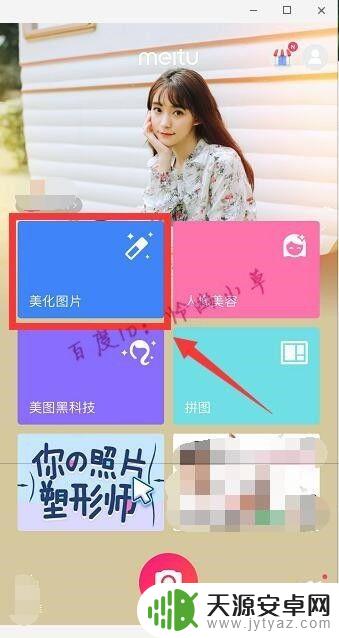
2.在手机里选择一个照片或图片。
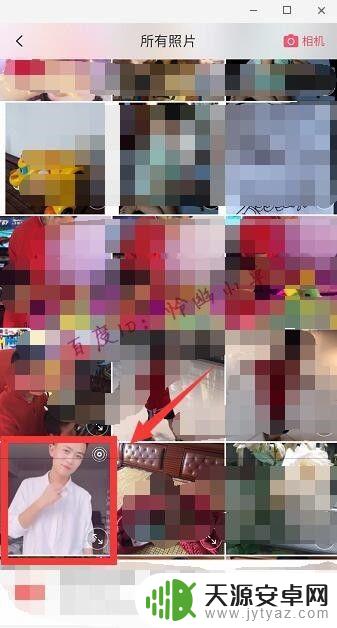
3.从下方找到并点击“文字”。
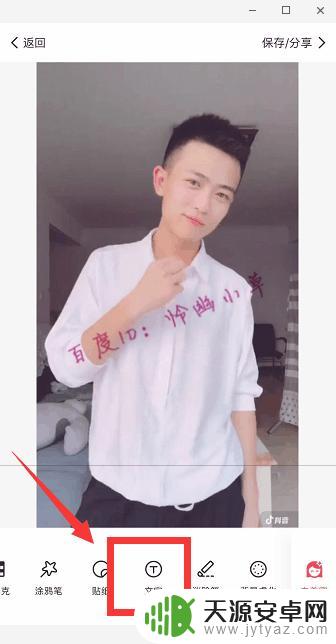
4.在这里输入文字 ,可以选择样式、字体进行修改。
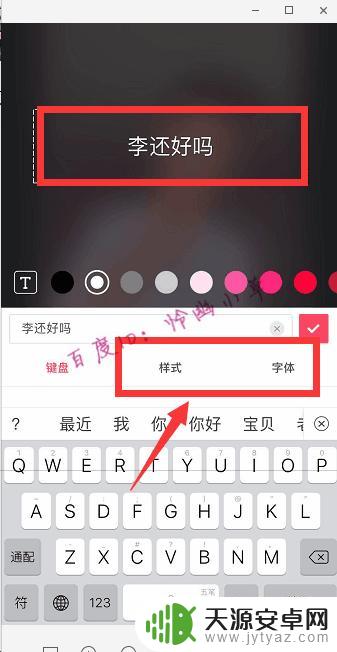
5.我们选择“字体”,选择自己喜欢的字体、颜色,完成以后点击对勾。
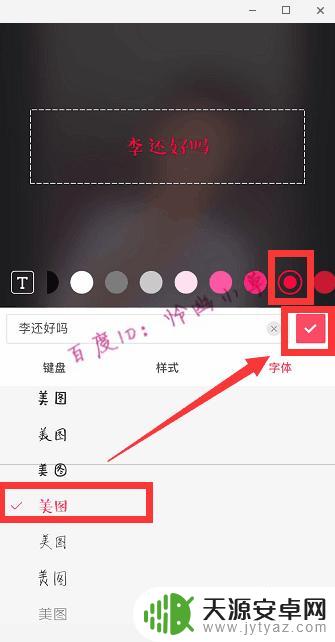
6.选择“样式”,文字可以调成竖向的。也可以加拼音、阴影之类的,还可以设置透明度,完成点击对勾。
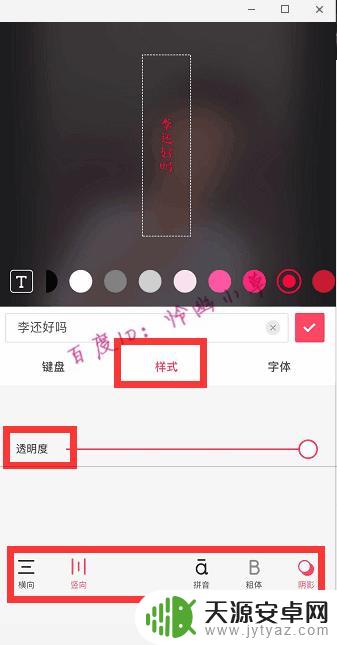
7.可以调整文字的位置、角度,也可以点击左下角加号。继续添加文字,完成后点击右下角对勾。
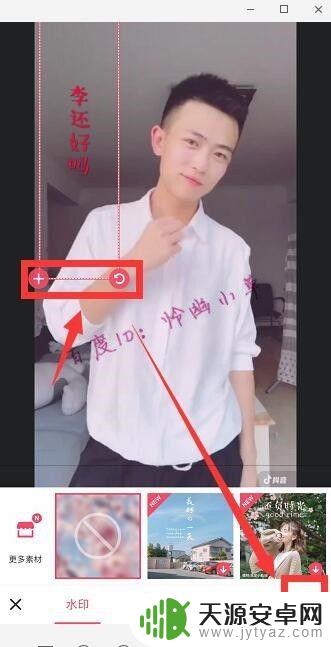
8.文字添加完成,点击右上角“保存/分享”即可保存到相册中。也可以分享出去。

以上就是手机相片中添加文字的所有步骤,如果您遇到相同的问题,可以参考本文中介绍的步骤进行修复,希望对大家有所帮助。









